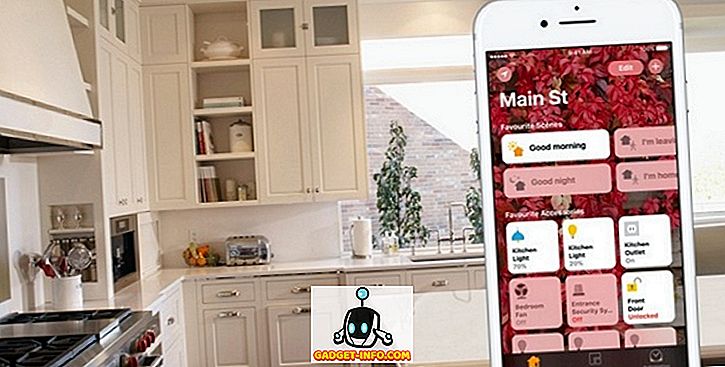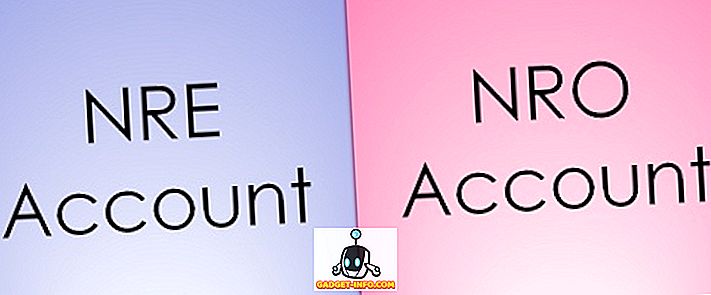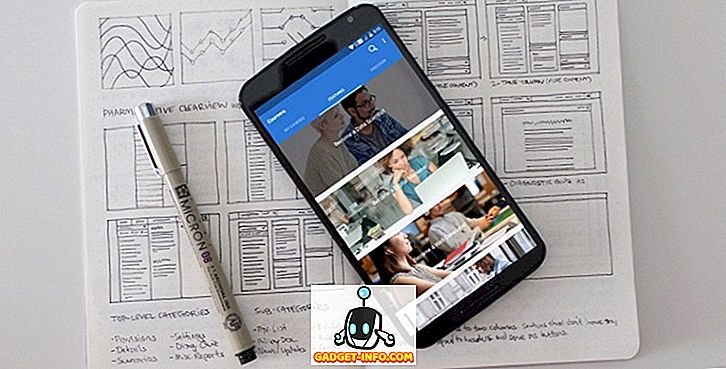Windows Command Prompt là một giải pháp mạnh mẽ để quản trị viên nhanh chóng và dễ dàng duy trì hệ thống hoạt động trơn tru. Thật hiếm khi người dùng trung bình sử dụng Command Prompt.
Thay vì mời cám dỗ, nhiều quản trị viên ngăn chặn truy cập vào Dấu nhắc lệnh để không khuyến khích người dùng khắc phục lỗi máy tính và chọc vào nơi họ có thể làm tổn hại đến tính toàn vẹn của hệ thống.
Dấu nhắc lệnh Windows
Dấu nhắc lệnh của Windows (đôi khi được gọi là dấu nhắc DOS) là một công cụ cho phép quản trị viên tạo các hàm bó, khắc phục lỗi máy tính và gọi các lệnh trên toàn hệ thống để giúp quản trị dễ dàng và hiệu quả hơn. Người dùng trung bình có ít sử dụng cho công cụ này.
Web chứa đầy lời khuyên về cách sửa lỗi trên PC dựa trên Windows. Một số người dùng tự khắc phục sự cố và khắc phục lỗi của mình thay vì chờ đợi một chuyên gia.
Một số quản trị viên tự làm cho nó dễ dàng và ngăn người dùng truy cập vào Dấu nhắc lệnh thay vì không cho phép một số chức năng nhất định trên cơ sở từng chức năng. Ngăn chặn quyền truy cập vào Dấu nhắc lệnh là một cách nhanh chóng để đảm bảo rằng người dùng không đi chọc ngoáy ở những khu vực họ không nên chọc vào.
Vô hiệu hóa Windows Command Prompt thông qua Chính sách nhóm
Lưu ý: Phương pháp được mô tả dưới đây sẽ hoạt động trên Windows Vista, Windows 7 và Windows 8/10, nhưng nó sẽ không hoạt động cho các phiên bản Home hoặc Starter vì chúng không bao gồm hỗ trợ chỉnh sửa Chính sách nhóm. Đối với những trường hợp, bạn có thể sử dụng phương thức đăng ký được đề cập dưới đây.
Đăng nhập vào Windows bằng tài khoản có quyền quản trị. Nhấp vào Bắt đầu> Chạy để mở hộp thoại Chạy . Nếu bạn không thấy lệnh Run trên menu Start, hãy giữ phím Windows trên bàn phím và nhấn phím R. Trong hộp Run, nhập gpedit.msc và nhấp vào nút OK .

Trong ngăn bên trái của cửa sổ Trình chỉnh sửa chính sách nhóm cục bộ, hãy mở thư mục nằm trong Cấu hình người dùng> Mẫu quản trị> Hệ thống . Hãy chắc chắn nhấp vào thư mục Hệ thống thay vì mở rộng nó.

Trong ngăn bên phải, xác định vị trí và nhấp đúp vào mục nhập có nhãn Ngăn chặn truy cập vào Dấu nhắc lệnh .

Bây giờ bạn sẽ nhìn vào cửa sổ Ngăn chặn Truy cập vào Dấu nhắc Lệnh . Giống như hầu hết các cài đặt của Windows, cài đặt này phải được đặt thành tùy chọn Không được cấu hình . Nhấp vào tùy chọn Kích hoạt và nhấp vào nút OK .
Đóng tất cả các cửa sổ đang mở khác và bạn đã hoàn thành. Bạn không phải khởi động lại máy tính để cài đặt có hiệu lực. Tất cả người dùng PC hiện đang bị từ chối truy cập vào Dấu nhắc lệnh.

Vô hiệu hóa quyền truy cập vào Dấu nhắc lệnh thông qua Registry
Nếu bạn không có quyền truy cập vào cài đặt Chính sách nhóm, bạn có thể truy cập sổ đăng ký theo cách thủ công và tắt dấu nhắc lệnh. Để làm điều này, trước tiên bạn nên đảm bảo sao lưu sổ đăng ký trong trường hợp có sự cố.
Hãy tiếp tục và mở trình soạn thảo sổ đăng ký bằng cách nhấp vào Bắt đầu và nhập regedit . Điều hướng đến đường dẫn sau:
HKEY_CURRENT_USER \ Phần mềm \ Chính sách \ Microsoft \ Windows \
Bạn sẽ thấy một vài phím bên dưới phím Windows, nhưng có lẽ không phải là Hệ thống . Nếu không có khóa Hệ thống trong Windows, bạn phải tạo nó. Bạn có thể làm điều đó bằng cách nhấp chuột phải vào Windows và chọn New - Key .

Đặt tên cho Hệ thống khóa, chọn nó, rồi bấm chuột phải vào khung bên phải và chọn Giá trị mới - DWORD (32-bit) .

Đặt tên cho giá trị DisableCMD và nhấn Enter. Sau đó nhấp đúp vào nó để chỉnh sửa nó, chọn Thập phân và cho giá trị là 2 . Điều đó có nghĩa là chỉ vô hiệu hóa dấu nhắc lệnh. Giá trị 0 sẽ kích hoạt dấu nhắc lệnh và giá trị 1 sẽ vô hiệu hóa dấu nhắc lệnh và ngăn các tập lệnh chạy.

Thay đổi sẽ có hiệu lực ngay lập tức. Nếu bạn cố mở dấu nhắc lệnh, nó sẽ xuất hiện, nhưng với thông báo sau:

Mặc dù Command Prompt là một công cụ quản trị hữu ích, nhưng rất ít người dùng thông thường của Windows 7 đã sử dụng nó. Thay vì từ chối quyền truy cập vào các tính năng của hệ điều hành trên cơ sở từng chức năng, nhiều quản trị viên thích ngăn chặn truy cập vào Dấu nhắc lệnh bằng cách sử dụng một trong các phương pháp trên. Thưởng thức!